PS将色彩平淡的旗袍美女照片打造出古色古香的纯美效果
作者 那村的人儿 来源 照片处理网 发布时间 2010-05-20
4、进入图层面板,载入背景通道选区(ctrl+alt+5),复制

5、打开风景素材图,因为我需要用这张油画风景的调子匹配到人物照片里

6、选中人物文件中的图层1,执行滤镜-调整-匹配颜色,要“源”那里找到匹配的风景图片,“明亮度”设置为50%,这个数据视图片进行调节,经过这步操作,人物图片背景就配上了一个黄调背景
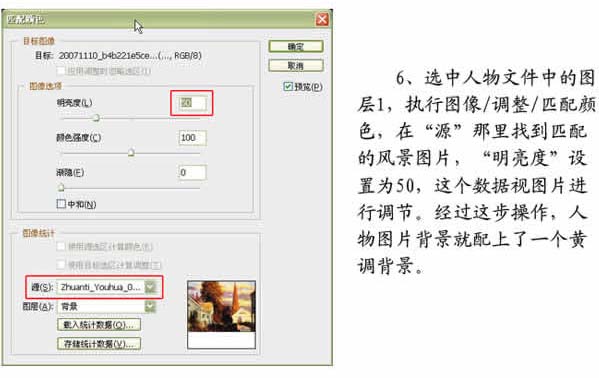
匹配后的效果如下图

7、创建图层蒙版,用黑色画笔在人物边缘涂沫多出的匹配颜色,使人物与背景很好的融洽在一起

8、选中风景图片,用裁剪工具进行裁剪,得到如图所示的白色方框部分,我们要用这一部分的色彩来匹配椅子的颜色
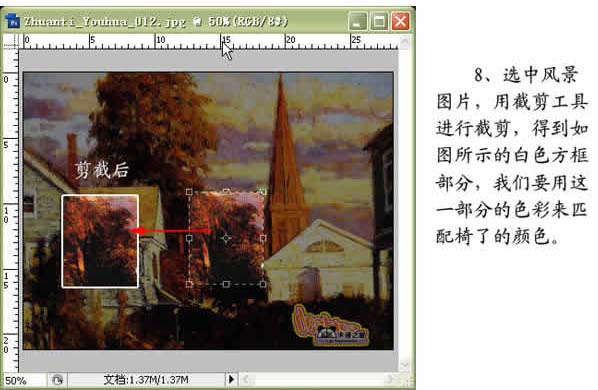
选中人物文件,选中背景层,裁入椅子选区(ctrl+alt+6),复制(ctrl+j)得图层2,执行图像-调整-匹配颜色操作,在“源”那里选中裁剪后的风景图片,经过这一步操作,椅子的颜色变得古香古色了
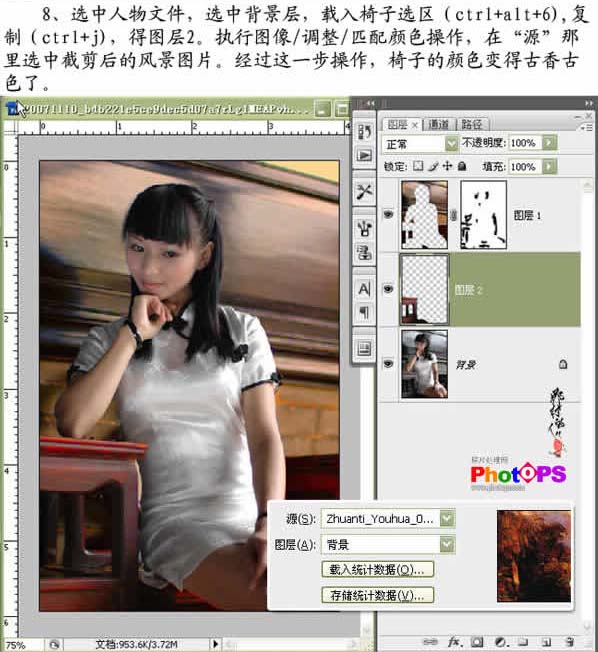
| 上一页123下一页 |